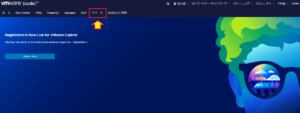*本文包含一些宣传材料。
Parallels版本[标准/专业]之间的差异总结。
在这篇文章中。Parallels Desktop本节解释了标准版和专业版的区别。
Parallels很好完全免费的试用版是可用的,所以你可以无风险地尝试。 Parallels还不时地提供折扣促销活动。有关Parallels的最新折扣信息,请访问官方网站请从以下链接查看。
目录
Parallels Desktop的标准版和专业版之间有什么区别?

Parallels专业版是为开发人员、网页设计师、图形设计师、高级用户和其他要求严格的专业人士设计的。
无论你是在多个平台上测试应用程序,还是为不同的浏览器构建网站,Parallels Desktop专业版都能简化你的工作空间。在短时间内产生高质量的结果。
Parallels Desktop专业版是以订阅方式提供的。
专业版包括Parallels Access,无论你在哪里都可以轻松地远程访问你的计算机,以及Parallels工具箱,这是一个工作中必不可少的Mac工具集,不需要额外费用。
一般的功能差异
| 职能 | 专业版 | 标准版 |
| 一键下载并安装Windows 10 | ✓ | ✓ |
| 从Boot Camp使用Windows | ✓ | ✓ |
| 将PC转移到虚拟机上 | ✓ | ✓ |
| 每个虚拟机的虚拟内存 | 高达128GB的vRAM | 高达8GB的vRAM |
| 每个虚拟机的虚拟CPU | 多达32个CPU | 多达4个CPU |
| 下载一个准备与Visual Studio一起使用的Windows 10虚拟机。 | ✓ | 一个未知数 |
| 嵌套式虚拟化并与WSL 2、Docker、VS的Android/iPhone模拟器等一起工作。 | ✓ | 一个未知数 |
| 使用链接的副本以方便测试和开发 | ✓ | 一个未知数 |
| 回滚模式允许在虚拟机关机时撤销更改。 | ✓ | 一个未知数 |
| 虚拟机资源限制(每个虚拟机) | ✓ | 一个未知数 |
| [与Windows共享智能卡阅读器]。 | ✓ | 一个未知数 |
| 支持Linux共享文件夹中的mmap()。 | ✓ | 一个未知数 |
| 8.3 为共享文件夹使用文件名 | ✓ | 一个未知数 |
| 使用EFI安全启动 | ✓ | 一个未知数 |
| 虚拟TPM支持 | ✓ | ✓ |
| 为转移到另一台Mac或云存储准备虚拟机 | ✓ | 一个未知数 |
专业版比标准版有更多的附加功能。
此外,到目前为止,专业版每个虚拟机的虚拟内存是标准版的16倍,CPU是标准版的8倍。
使用Visual Studio时的不同之处
| 职能 | 专业版 | 标准版 |
| 甄金斯 在Mac上运行一个构建服务器,使用 | ✓ | 一个未知数 |
| 调试、转储虚拟机和从菜单中启动SSH会话 | ✓ | 一个未知数 |
| 支持客户操作系统的调试 | ✓ | 一个未知数 |
| 额外的微软Visual Studio插件 | ✓ | 一个未知数 |
| 在Vagrant插件中使用链接的复制,快速创建新的盒子并节省磁盘空间 | ✓ | 一个未知数 |
| Docker虚拟机的标准管理。 | ✓ | 一个未知数 |
不同的网络功能
| 职能 | 专业版 | 标准版 |
| 增强的网络编辑器用于测试不同的连接问题。 | ✓ | 一个未知数 |
| 端口转发以将流量从Mac端口传到虚拟机或IP地址和目标端口。 | ✓ | 一个未知数 |
| 创建并命名一个自定义的纯主机网络 | ✓ | 一个未知数 |
| 在共享网络中通过TCP使用DNS请求 | ✓ | 一个未知数 |
| 使用虚拟机名称作为各自的DNS名称 | ✓ | 一个未知数 |
| 在虚拟网络中使用tcpdump | ✓ | 一个未知数 |
其他功能上的差异
| 职能 | 专业版 | 标准版 |
| 在控制中心对虚拟机进行分类 | ✓ | 一个未知数 |
| 所有虚拟机的自定义图标 | ✓ | 一个未知数 |
| 在控制中心归档/取消归档虚拟机以节省磁盘空间。 | ✓ | 一个未知数 |
| 物理磁盘到虚拟机作为一个内部磁盘。 | ✓ | 一个未知数 |
| 使用命令行界面工具来控制Parallels Desktop和管理虚拟机 | ✓ | 一个未知数 |
| Parallels CLI工具带有bash(zsh)自动完成功能 | ✓ | 一个未知数 |
Parallels Desktop for Mac专业版的设计考虑到了高要求的专业用户,如开发人员和高级用户。
通过PowerShell的自动化,要求严格的Windows游戏可以在Mac上像在Windows PC上一样轻松地玩。出于这个原因,我们建议使用Parallels Desktop Pro。
摘要
在这篇文章中。Parallels Desktop标准版和专业版的区别是什么?
Parallels很好完全免费的试用版是可用的,所以你可以无风险地尝试。 Parallels还不时地提供折扣促销活动。有关Parallels的最新折扣信息,请访问官方网站请从以下链接查看。